- A+
随着我们使用电脑的时间越来也长,其堆积的垃圾文件也会越来越多,并且这些垃圾会占用内存使得电脑变得越来越卡,那么我们要如何去清理呢?这个时候可以使用清理垃圾指令代码来操作,下面就跟着小编一起来看看吧。
Win10清理垃圾指令代码介绍
方法一
1、首先打开“运行”页面。
![[系统教程]Win10清理垃圾指令代码是什么?Win10清理垃圾指令代码介绍](https://www.rvibo.com/wp-content/uploads/2022/10/20221030120057-65.jpg)
2、输入“cleanmgr”,点击确定。
![[系统教程]Win10清理垃圾指令代码是什么?Win10清理垃圾指令代码介绍](https://www.rvibo.com/wp-content/uploads/2022/10/20221030120057-14.jpg)
3、等待检测存在的垃圾。
![[系统教程]Win10清理垃圾指令代码是什么?Win10清理垃圾指令代码介绍](https://www.rvibo.com/wp-content/uploads/2022/10/20221030120057-91.jpg)
4、接着去选择对应的“驱动器”。(一次只能清理一个位置,多个位置可以重复操作步骤)
![[系统教程]Win10清理垃圾指令代码是什么?Win10清理垃圾指令代码介绍](https://www.rvibo.com/wp-content/uploads/2022/10/20221030120057-23.jpg)
5、然后勾选要删除的文件,点击“确定”。
![[系统教程]Win10清理垃圾指令代码是什么?Win10清理垃圾指令代码介绍](https://www.rvibo.com/wp-content/uploads/2022/10/20221030120057-6.jpg)
6、最后等待清理完成就可以了。
![[系统教程]Win10清理垃圾指令代码是什么?Win10清理垃圾指令代码介绍](https://www.rvibo.com/wp-content/uploads/2022/10/20221030120057-2.jpg)
方法二
1、右击桌面空白处,选择“文本文档”。
![[系统教程]Win10清理垃圾指令代码是什么?Win10清理垃圾指令代码介绍](https://www.rvibo.com/wp-content/uploads/2022/10/20221030120057-8.jpg)
2、之后打开文本文档。

3、复制代码
@echo off
pause
echo 正在清理系统垃圾文件,请稍等.....
del /f /s /q %systemdrive%\*.tmp
del /f /s /q %systemdrive%\*._mp
del /f /s /q %systemdrive%\*.log
del /f /s /q %systemdrive%\*.gid
del /f /s /q %systemdrive%\*.chk
del /f /s /q %systemdrive%\*.old
del /f /s /q %systemdrive%\recycled\*.*
del /f /s /q %windir%\*.bak
del /f /s /q %windir%\prefetch\*.*
rd /s /q %windir%\temp & md %windir%\temp
del /f /q %userprofile%\cookies\*.*
del /f /q %userprofile%\recent\*.*
del /f /s /q “%userprofile%\Local Settings\Temporary Internet Files\*.*”
del /f /s /q “%userprofile%\Local Settings\Temp\*.*”
del /f /s /q “%userprofile%\recent\*.*”
echo 清理系统垃圾完成!
echo. & pause
4、粘贴至文本文档。
![[系统教程]Win10清理垃圾指令代码是什么?Win10清理垃圾指令代码介绍](https://www.rvibo.com/wp-content/uploads/2022/10/20221030120057-70.jpg)
5、点击“另存为”。
![[系统教程]Win10清理垃圾指令代码是什么?Win10清理垃圾指令代码介绍](https://www.rvibo.com/wp-content/uploads/2022/10/20221030120058-79.jpg)
6、更改文件名为 系统垃圾清理.bat。
![[系统教程]Win10清理垃圾指令代码是什么?Win10清理垃圾指令代码介绍](https://www.rvibo.com/wp-content/uploads/2022/10/20221030120058-50.jpg)
7、双击运行“系统垃圾清理.bat”。

8、此时可以按下任意键。
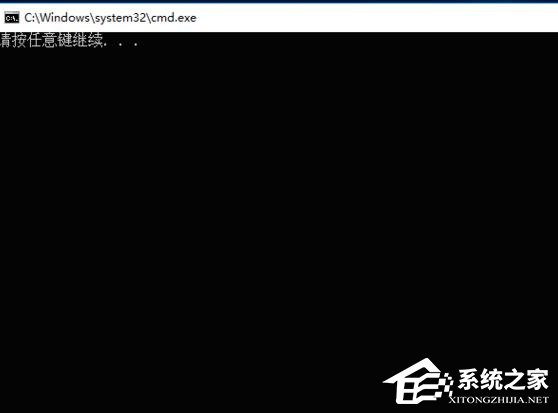
9、清理开始。
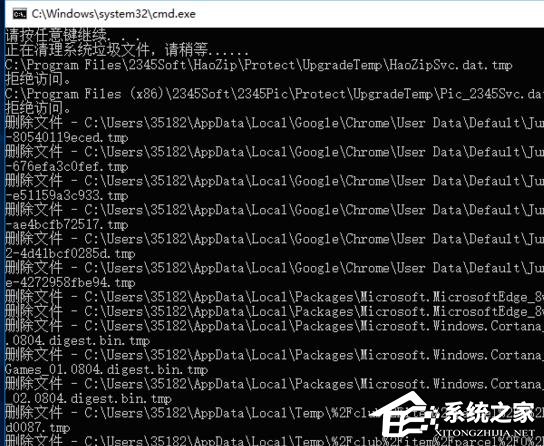
10、出现“系统垃圾清理完成”即可。
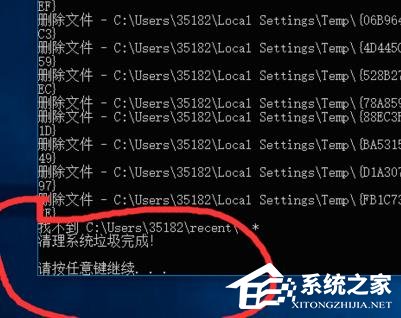
希望本文对遇到此故障的朋友有所帮助,如有需要可以在下方留言,进行互动,或者留下您的联系方式,方便沟通交流。欢迎大家分享经典维修案例,软件使用教程技巧等,投稿邮箱:smailmeng2018@163.com.斯维智能科技@恩腾技术圈 WWW.RVIBO.COM.
- 扫一扫关注抖音
-

- 扫一扫关注我们
-



![[系统教程]Win11死亡空间2闪退怎么办?Win11玩死亡空间2闪退解决方法教学](https://www.rvibo.com/wp-content/themes/begin/timthumb.php?src=https://www.rvibo.com/wp-content/uploads/2023/02/20230206085946-84.jpg&w=280&h=210&a=&zc=1)
![[系统教程]Win7运行启动项命令是什么?Win7设置开机启动项的方法](https://www.rvibo.com/wp-content/themes/begin/timthumb.php?src=https://www.rvibo.com/wp-content/uploads/2023/02/20230206080006-40.jpg&w=280&h=210&a=&zc=1)
![[系统教程]Win7如何关闭硬件加速?Win7关闭硬件加速的方法](https://www.rvibo.com/wp-content/themes/begin/timthumb.php?src=https://www.rvibo.com/wp-content/uploads/2023/02/20230206080002-27.jpg&w=280&h=210&a=&zc=1)
![[系统教程]Win7升级Win10数据会丢失吗?win7升级win10保留数据](https://www.rvibo.com/wp-content/themes/begin/timthumb.php?src=https://www.rvibo.com/wp-content/uploads/2023/02/20230206075959-70.png&w=280&h=210&a=&zc=1)

